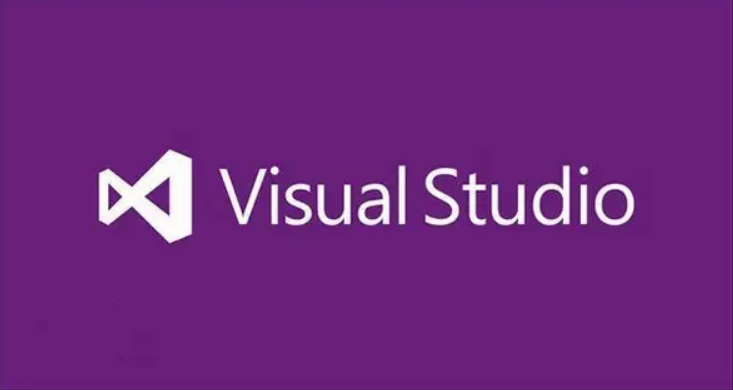本教程演示如何发布控制台应用,以便其他用户可以运行它。 发布应用程序会创建运行应用程序所需的一组文件。 若要部署文件,请将文件复制到目标计算机。
先决条件
- 本教程适用于在使用 Visual Studio 创建 .NET 控制台应用程序中创建的控制台应用。
发布应用
-
启动 Visual Studio。
-
打开在使用 Visual Studio 创建 .NET 控制台应用程序中创建的 HelloWorld 项目。
-
请确保 Visual Studio 正在使用“发布”生成配置。 必要时,将工具栏上的生成配置设置从“调试”更改为“发布”。

-
右键单击“HelloWorld”项目(而不是 HelloWorld 解决方案),然后选择菜单中的“发布”。

-
在“发布”页的“目标”选项卡上,选择“文件夹”,然后选择“下一步” 。
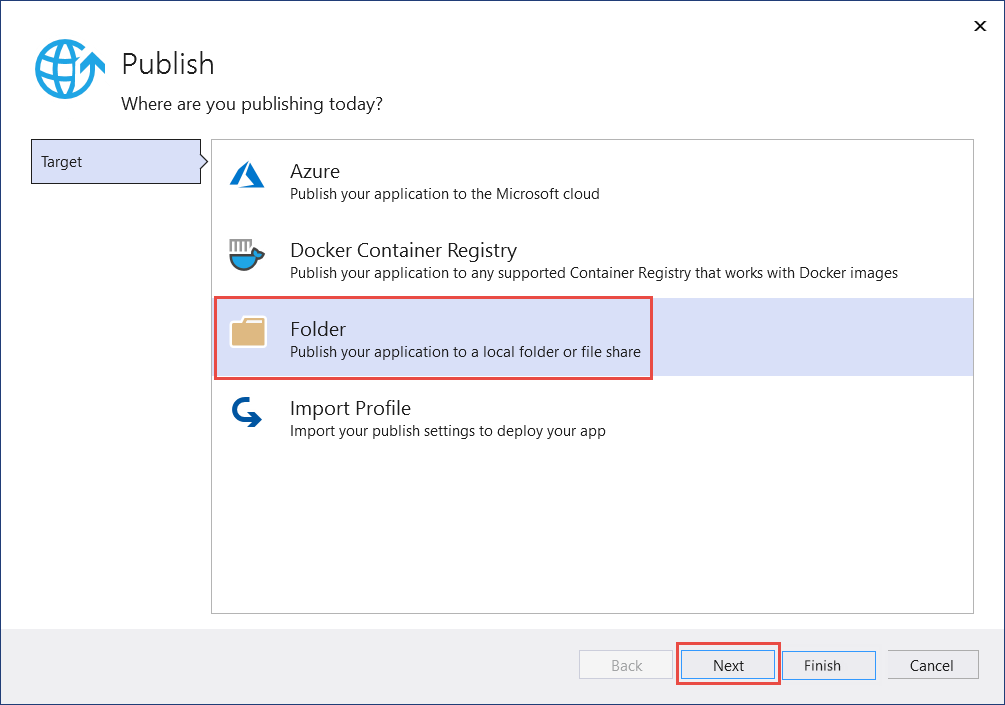
-
在“发布”页的“特定目标”选项卡上,选择“文件夹”,然后选择“下一步” 。
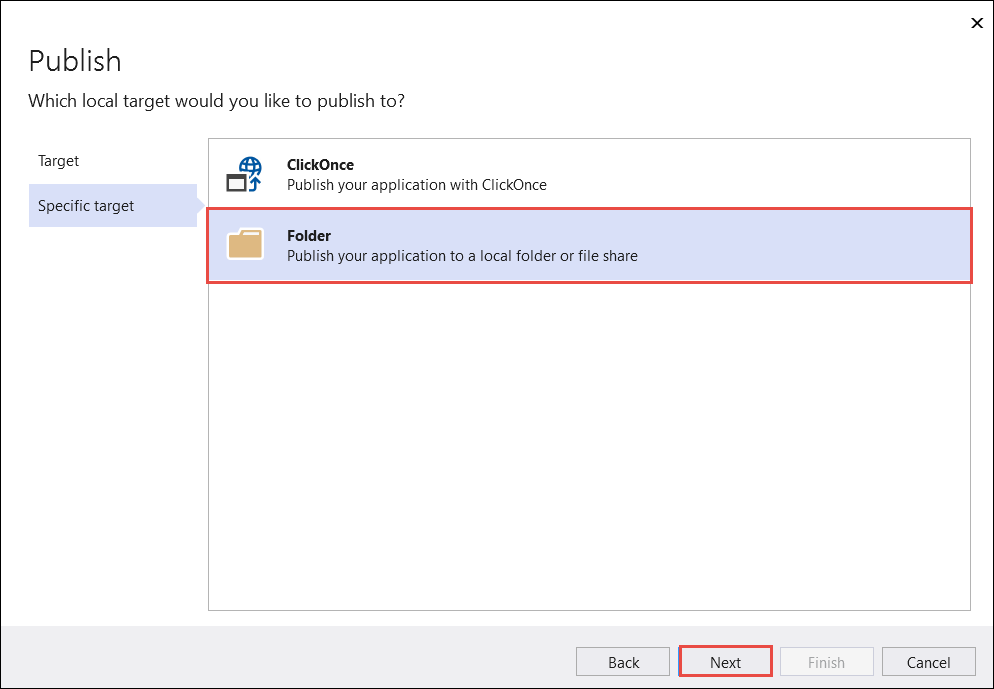
-
在“发布”页的“位置”选项卡上,选择“完成” 。
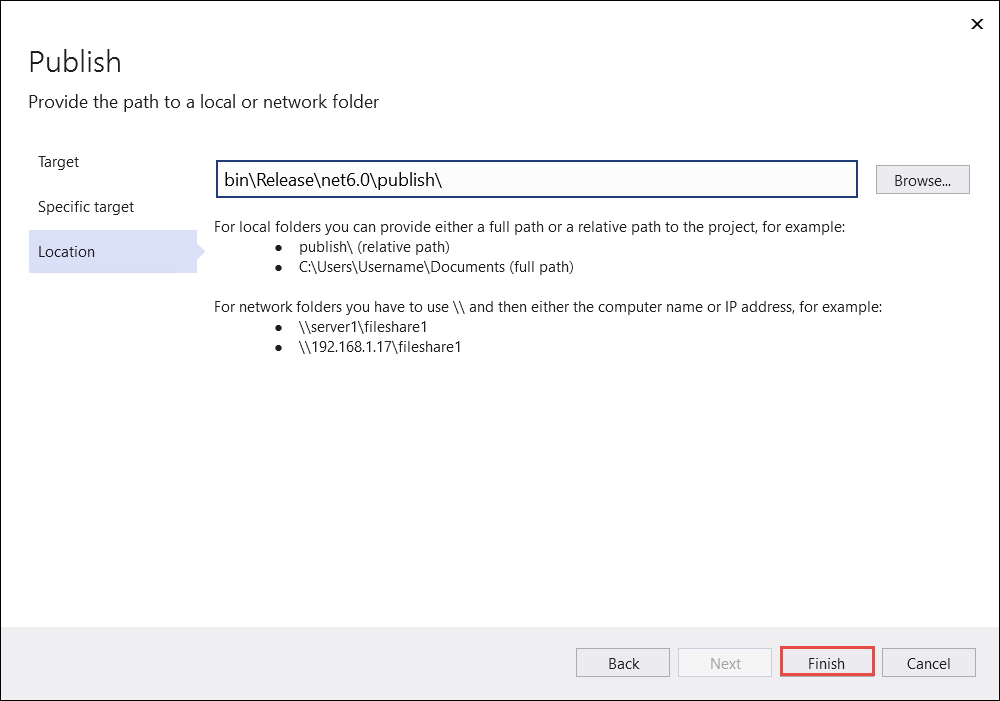
-
在“发布”窗口的“发布”选项卡上,选择“发布” 。

检查文件
默认情况下,发布过程会创建依赖于框架的部署,在此类部署中,已发布的应用程序在已安装 .NET 运行时的计算机上运行。 用户可以通过双击可执行文件或从命令提示符发出 dotnet HelloWorld.dll 命令来运行发布的应用。
在下面的步骤中,查看由发布过程创建的文件。
-
在“解决方案资源管理器”中,选择“显示所有文件” 。
-
在项目文件夹中,展开 bin/Release/net5.0/publish。

如下图所示,已发布的输出包括以下文件:
-
HelloWorld.deps.json
这是应用程序的运行时依赖项文件。 该文件定义了运行应用所需的 .NET 组件和库(包括包含应用程序的动态链接库)。
-
HelloWorld.dll
这是应用程序的依赖于框架的部署版本。 若要执行此动态链接库,请在命令提示符处输入
dotnet HelloWorld.dll。 这种运行应用的方法适用于安装了 .NET 运行时的任何平台。 -
HelloWorld.exe
这是应用程序的依赖于框架的可执行文件版本。 若要运行该版本,请在命令提示符处输入
HelloWorld.exe。 文件特定于操作系统。 -
HelloWorld.pdb(对于部署是可选的)
这是调试符号文件。 尽管应在需要调试应用程序的已发布版本时保存此文件,但无需将此文件与应用程序一起部署。
-
HelloWorld.runtimeconfig.json
这是应用程序的运行时配置文件。 该文件标识用于运行应用程序的 .NET 版本。 还可向其添加配置选项。
-
运行已发布的应用
-
在“解决方案资源管理器”中,右键单击“模型”文件夹,然后选择“复制完整路径”。
-
打开命令提示符,然后导航到“发布”文件夹。 为此,请输入
cd,然后粘贴完整路径。 例如:控制台cd C:\Projects\HelloWorld\bin\Release\net6.0\publish\ -
使用可执行文件运行应用:
-
输入
HelloWorld.exe,然后按 Enter。 -
输入一个名字以响应提示,并按任意键退出。
-
-
使用
dotnet命令运行应用:-
输入
dotnet HelloWorld.dll,然后按 Enter。 -
输入一个名字以响应提示,并按任意键退出。
-
微软官方和51Aspx在.NET20周年之际,共同举办了.NET云原生开发挑战赛,只为了活跃.NET生态,目前正邀请行业技术人,分享免费直播课,还有微软和51Aspx平台礼品,最近一场是4.14周四19:30开讲

往期录播课程,关注51Aspx微信视频号观看。